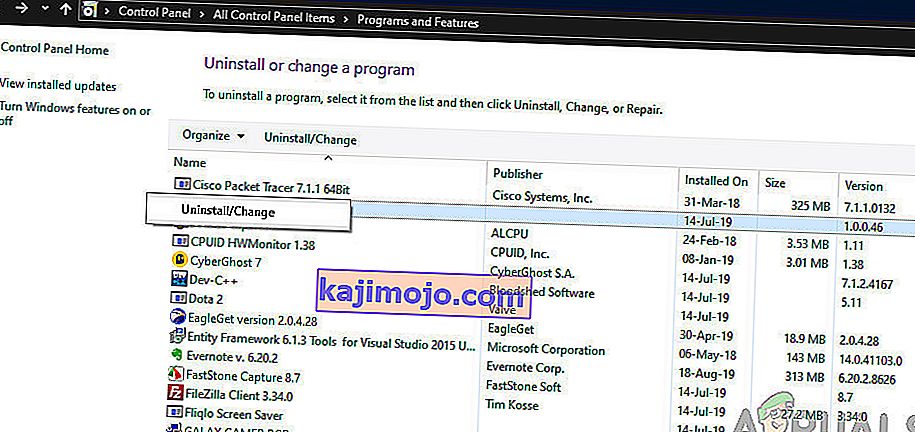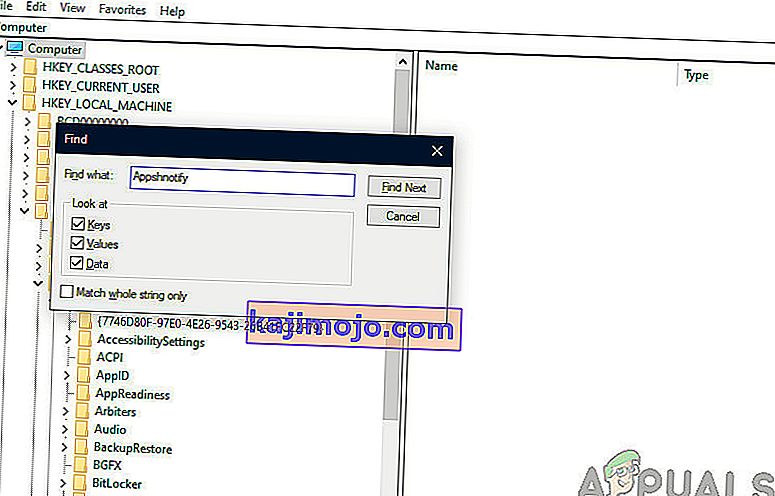Ada berbagai file dan program yang merupakan komponen Microsoft yang sah tetapi beberapa pengguna mungkin menganggapnya tidak berguna atau berlebihan. AppVShNotifyadalah file yang serupa. Ini menggunakan ekstensi .exe, yang menunjukkan bahwa itu adalah file yang dapat dieksekusi. Meskipun file-file ini biasanya merupakan bagian integral dari komputer agar berfungsi dengan baik, mereka mungkin berbahaya.

Hampir semua pengguna melaporkan bahwa mereka melihat proses secara otomatis di tab Proses di pengelola tugas mereka. Ini mengejutkan mereka, tetapi seperti yang akan kami jelaskan nanti, tidak ada yang perlu dikhawatirkan sampai prosesnya berasal dari folder sistem.
Apa itu AppVShNotify?
AppVShNotify dibuat oleh Microsoft dan digunakan oleh Microsoft Application Virtualization . Layanan ini adalah layanan latar belakang Microsoft yang hanya digunakan oleh Klien Virtualisasi Aplikasi (App-V), dan hanya ketika " mengintegrasikan " aplikasi virtual. Data untuk aplikasi terkait ada di server aplikasi virtual. AppVShNotify berukuran sekitar 339 MB di komputer Anda dan ditemukan di:
C: \ Program Files (x86) \ Microsoft Office

Apakah AppVShNotify Malware?
Terkadang, AppVShNotify dapat menyamar sebagai malware di sistem. Ketika ada di folder selain yang disebutkan di atas, AppVShNotify kemungkinan besar adalah malware. Dalam kasus ini, pengguna akan melihat pesan di komputer mereka seperti:
- Gambar Buruk
- Kesalahan Aplikasi
- AppVShNotify tidak dapat dipasang
- Gagal menginisialisasi dengan benar
Pesan ini menunjukkan bahwa AppVShNotify tidak dapat dimulai sehingga proses dihentikan. Anda perlu mengetahui lokasi file ini untuk memperbaiki kesalahan. Jika tidak ada dalam file program komputer Anda, itu mungkin malware dan Anda dapat menghapusnya
Haruskah AppVShNotify Dinonaktifkan?
Tidak perlu menonaktifkan AppVShNotify karena tidak merusak komputer Anda dengan cara apa pun. Jika ada di sumbernya, ini hanya 8% berbahaya bagi komputer. Namun, jajak pendapat menunjukkan bahwa sekitar 10% orang telah menghapus file ini dari komputer mereka. Jadi, Anda dapat menonaktifkannya jika Anda mau.
Bagaimana cara memeriksa apakah File itu Legit?
Sekarang mari kita bahas bagaimana Anda dapat memeriksa apakah layanan itu sah atau hanya malware lain yang menginfeksi komputer Anda. Pertama-tama, Anda harus memeriksa apakah aplikasi ditandatangani secara digital oleh sumber yang sah. Tanda tangan digital memverifikasi bahwa aplikasi berasal dari penerbit / pengembang terverifikasi dan dalam banyak kasus, tidak terbukti dari malware.

Berikut ini contohnya. Seperti yang Anda lihat, penerbit perangkat lunak tidak dikenal. Selain itu, tidak memiliki nama program yang valid. Sebagian besar aplikasi terverifikasi tidak memberikan nama file sebagai nama program yang mereka minta aksesnya. Sebaliknya, nama program lengkap dicantumkan bersama dengan penerbitnya. Berikut adalah contoh proses yang sama yang sah dan tidak mengandung malware apa pun.
Metode 1: Menghapus Instalasi Menggunakan Manajer Aplikasi
Pastikan Anda masuk sebagai administrator di komputer Anda sebelum melanjutkan. Perlu diperhatikan bahwa jika Anda masih menggunakan layanan Virtualisasi, Anda tidak akan dapat menggunakannya di masa mendatang. Tampaknya perangkat lunak virtualisasi bergantung pada proses ini untuk menjalankan operasinya dengan benar, oleh karena itu, ini dianggap sebagai bagian dari itu. Jika prosesnya benar-benar terbukti menjadi masalah, Anda dapat melanjutkan dan menghapus perangkat lunak virtualisasi seperti yang disebutkan di bawah ini.
- Tekan Windows + R untuk meluncurkan aplikasi Run, ketik "appwiz.cpl" di kotak dialog dan tekan Enter.
- Dalam daftar, Anda akan melihat Virtualisasi Aplikasi Microsoft. Klik kanan padanya dan pilih Uninstall .
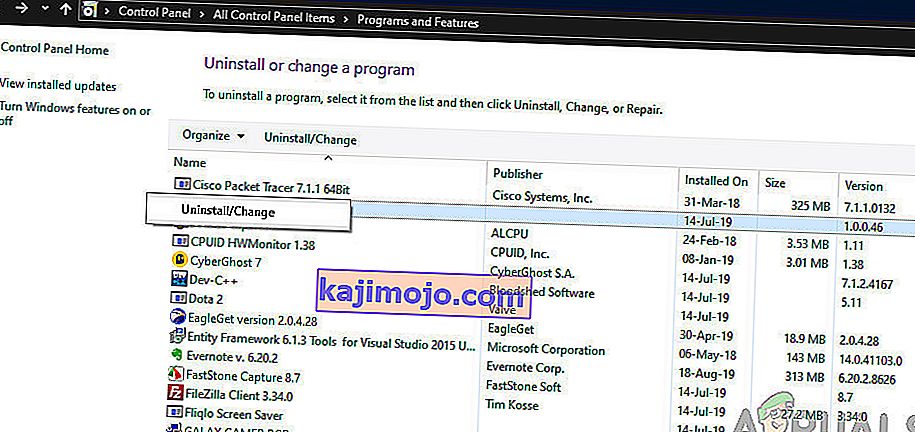
- Nyalakan kembali komputer Anda dan kemudian periksa apakah aplikasi memang dihapus dari komputer Anda dan layanan yang menyebabkan masalah hilang.
Sebelum kami mengakhiri proses pencopotan pemasangan, kami harus memastikan bahwa tidak ada sisa layanan di komputer Anda. Untuk sepenuhnya memastikan bahwa layanan dihapus, ikuti langkah-langkah di bawah ini:
- Tekan Windows + R, ketik " regedit " di kotak dialog dan tekan Enter untuk membuka editor registri.
- Sekarang, lihat di HKEY_LOCAL_MACHINE dan cari entri Appshnotify atau Microsoft Application Virtualization .
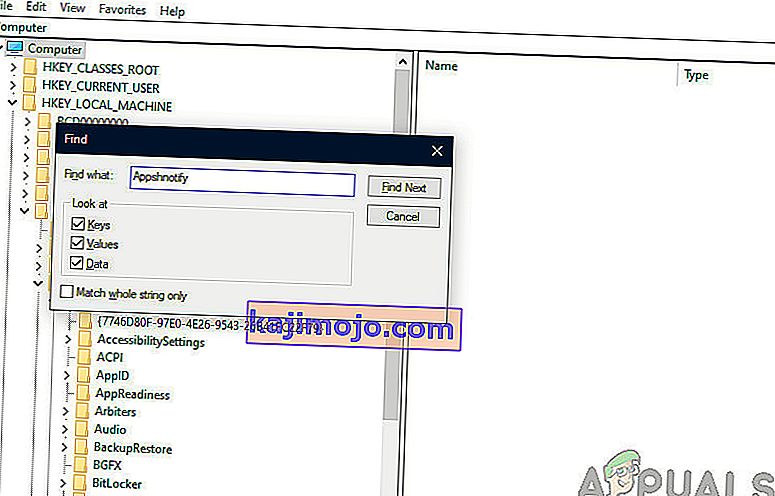
Jika mereka benar-benar hilang, yakinlah bahwa Anda tidak akan diganggu lagi.
Metode 2: Melakukan Pemindaian Malware
Ada banyak cara untuk menghapus perangkat lunak ilegal dari komputer Anda. Ada banyak sekali perangkat lunak antivirus bagus yang melakukan pekerjaan itu. Anda dapat mengunduh perangkat lunak apa pun dari Malwarebytes ke Hitman Pro dll. Di sini kami akan menggunakan Pemindai Keamanan Microsoft untuk memindai komputer Anda dari ketidaksesuaian dan memeriksa apakah memang ada masalah.
Microsoft Safety Scanner adalah alat pindai yang dirancang untuk menemukan dan menghapus malware dari komputer Anda. Perhatikan bahwa perangkat lunak ini bukan pengganti antivirus biasa Anda. Ini hanya berjalan ketika dipicu tetapi memiliki definisi terbaru yang ditingkatkan. Selain itu, kami menganjurkan agar Anda hanya menggunakan perangkat lunak ini dengan mengunduh versi terbaru karena definisi virus sering diperbarui.
- Buka situs web resmi Microsoft dan unduh Pemindai Keamanan. Pastikan Anda mengunduh versi yang benar untuk komputer Anda dengan memilih bit.

- File akan berukuran sekitar 120MB. Download file ke sebuah lokasi yang dapat diakses dan klik pada file exe untuk menjalankan itu .
- Tunggu hingga pemindaian selesai sepenuhnya. Jika ada ancaman yang terdeteksi, pemindai akan segera memberi tahu Anda.